Quản trị mạng - Thông thường khi hiệu chỉnh Registry chúng ta thường thực hiện trực tiếp trong Registry Editor. Nhưng có một cách khác bạn có thể sử dụng để thay đổi Registry cho Windows XP đó là sử dụng file .reg.
Bài viết này sẽ hướng dẫn cho bạn cách cấu hình Registry bằng file .reg và một số thao tác với loại file này.
Cấu hình Registry bằng file .reg
File .reg là loại file văn bản ASCII thuần có thể khởi tạo hay đọc bằng Notepad hoặc mọi trình soạn thảo văn bản, và bạn cũng có thể đưa vào Registry để thực hiện cấu hình. Khởi tạo file .reg rất dễ dàng. Bạn có xuất file này từ một phần của Registry, sau đó thực hiện hiệu chỉnh nó với Notepad hoặc các trình soạn thảo văn bản sau đó đưa nó vào Registry.
File .reg đặc biệt hữu dụng khi thực hiện cấu hình cùng một kiểu Registry cho nhiều máy tính sử dụng hệ điều hành giống nhau.
Bạn cũng có thể lựa chọn việc tạo một số file .reg để sao chép những phần của Registry dự định hiệu chỉnh trong Registry Editor. Sau đó, nếu trong quá trình cấu hình Registry xảy ra lỗi nào đó bạn có thể trả về cấu hình Registry trước đó bằng cách đưa file .reg vừa lưu trở lại Registry. Nghĩa là bạn có thể sử dụng file .reg để backup Registry. Ngoài ra, file .reg còn rất hữu dụng trong quá trình tìm kiếm và thay thể Registry vì Registry Editor không tích hợp tính năng này. Bạn có thể thực hiện thao tác này trên trình soạn thảo văn bản sau đó trộn file đó vào Registry.
Để tạo một file .reg từ phần hiện có của Registry, trước tiên hãy khởi chạy Registry Editor, lựa chọn key hay vùng của Registry muốn kết xuất rồi vào File chọn Export. Sau đó nhập tên và duyệt tìm địa chỉ lưu file. Bạn có thể xuất một key riêng biệt, một nhánh của Registry, một nhóm hay toàn bộ Registry.

Tên của những key phụ trong Registry nằm trong dấu ngoặc [ ] và chúng bao gồm tên đường dẫn đầy đủ tới key phụ đó, như [HKEY_CURRENT_USER\Control Panel\Accessibility\Keyboard Response] trong ví dụ này. Theo sau mỗi key phụ là giá trị và dữ liệu (nằm trong dấu ngoặc kép):
Sau khi thực hiện hiệu chỉnh giá trị, dữ liệu và lưu file bạn hãy đưa file .reg này vào Registry bằng cách chọn File | Import trong Registry Editor. Tuy nhiên có một cách dễ dàng hơn nhiều đó là bạn chỉ cần click đúp vào file .reg muốn áp dụng. Sau khi click đúp vào file đó Windows XP sẽ yêu cầu bạn xác nhận thao tác. Vì vậy khi muốn mở một file .reg để chỉnh sửa tuyệt đối không được click đúp mà phải file chuột lên file đó và chọn Edit hoặc Open With để lựa chọn trình soạn thảo muốn sử dụng. Hoặc mở file .reg đó qua Notepad hoặc trình soạn thảo đã mở sẵn (File | Open).
Sử dụng file .reg để xóa Key và Value của Registry
Bạn không chỉ có thể sử dụng file .reg để tạo key và value mới hay hiệu chỉnh những key/value hiện có mà còn có thể sử dụng để xóa key và value.
Để xóa key bằng file .reg bạn chỉ cần bổ sung một dầu trừ (-) vào phía trước tên của key cần xóa. Ví dụ:
Bạn cũng có thể xóa giá trị của một key bằng file .reg bằng cách dấu trừ (-) vào sau dấu =. Ví dụ:
Mặc định trình soạn thảo mà file .reg sử dụng là Notepad, nhưng bạn cũng có thể thay thế Notepad bằng một trình soạn thảo khác để mỗi khi click đúp vào thì file .reg này sẽ được mở trong trình soạn thảo bạn muốn sử dụng. Bạn thực hiện các bước sau:

Bài viết này sẽ hướng dẫn cho bạn cách cấu hình Registry bằng file .reg và một số thao tác với loại file này.
Cấu hình Registry bằng file .reg
File .reg là loại file văn bản ASCII thuần có thể khởi tạo hay đọc bằng Notepad hoặc mọi trình soạn thảo văn bản, và bạn cũng có thể đưa vào Registry để thực hiện cấu hình. Khởi tạo file .reg rất dễ dàng. Bạn có xuất file này từ một phần của Registry, sau đó thực hiện hiệu chỉnh nó với Notepad hoặc các trình soạn thảo văn bản sau đó đưa nó vào Registry.
File .reg đặc biệt hữu dụng khi thực hiện cấu hình cùng một kiểu Registry cho nhiều máy tính sử dụng hệ điều hành giống nhau.
Bạn cũng có thể lựa chọn việc tạo một số file .reg để sao chép những phần của Registry dự định hiệu chỉnh trong Registry Editor. Sau đó, nếu trong quá trình cấu hình Registry xảy ra lỗi nào đó bạn có thể trả về cấu hình Registry trước đó bằng cách đưa file .reg vừa lưu trở lại Registry. Nghĩa là bạn có thể sử dụng file .reg để backup Registry. Ngoài ra, file .reg còn rất hữu dụng trong quá trình tìm kiếm và thay thể Registry vì Registry Editor không tích hợp tính năng này. Bạn có thể thực hiện thao tác này trên trình soạn thảo văn bản sau đó trộn file đó vào Registry.
Để tạo một file .reg từ phần hiện có của Registry, trước tiên hãy khởi chạy Registry Editor, lựa chọn key hay vùng của Registry muốn kết xuất rồi vào File chọn Export. Sau đó nhập tên và duyệt tìm địa chỉ lưu file. Bạn có thể xuất một key riêng biệt, một nhánh của Registry, một nhóm hay toàn bộ Registry.
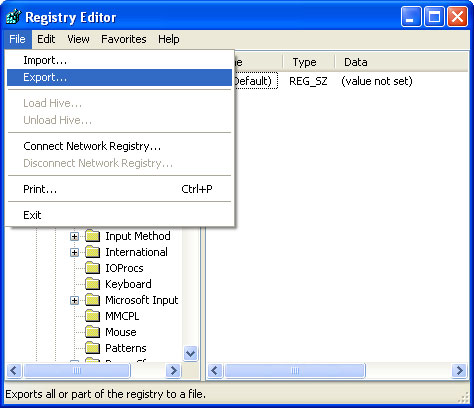
Dưới đây là một ví dụ sau khi xuất ra một file .reg từ nhánh HKEY_CURRENT_USER\Control Panel\Accessibility:
Windows Registry Editor Version 5.00Như bạn thấy, file .reg sau khi xuất ra có dòng đầu tiên là Windows Registry Editor Version 5.00. Bạn không được thay đổi dòng này vì Windows XP sử dụng nó để xác nhận rằng file đó chứa thông tin Registry. Những phiên bản trước đó của Windows như Windows 95/98/Me và Windows NT 4 thì dòng đầu tiên trong file .reg là REGEDIT4 hoặc Registry Editor 4.
[HKEY_CURRENT_USER\Control Panel\Accessibility]
[HKEY_CURRENT_USER\Control Panel\Accessibility\Blind Access]
"On"="0"
[HKEY_CURRENT_USER\Control Panel\Accessibility\HighContrast]
"Flags"="126"
"High Contrast Scheme"="High Contrast Black (large)"
[HKEY_CURRENT_USER\Control Panel\Accessibility\Keyboard Preference]
"On"="0"
[HKEY_CURRENT_USER\Control Panel\Accessibility\Keyboard Response]
"AutoRepeatDelay"="1000"
"AutoRepeatRate"="500"
"BounceTime"="0"
"DelayBeforeAcceptance"="1000"
"Flags"="126"
[HKEY_CURRENT_USER\Control Panel\Accessibility\MouseKeys]
"Flags"="62"
"MaximumSpeed"="80"
"TimeToMaximumSpeed"="3000"
[HKEY_CURRENT_USER\Control Panel\Accessibility\SerialKeys]
[HKEY_CURRENT_USER\Control Panel\Accessibility\ShowSounds]
"On"="0"
[HKEY_CURRENT_USER\Control Panel\Accessibility\SoundSentry]
"Flags"="2"
"FSTextEffect"="0"
"WindowsEffect"="1"
[HKEY_CURRENT_USER\Control Panel\Accessibility\StickyKeys]
"Flags"="510"
[HKEY_CURRENT_USER\Control Panel\Accessibility\TimeOut]
"Flags"="2"
"TimeToWait"="300000"
[HKEY_CURRENT_USER\Control Panel\Accessibility\ToggleKeys]
"Flags"="62"
Tên của những key phụ trong Registry nằm trong dấu ngoặc [ ] và chúng bao gồm tên đường dẫn đầy đủ tới key phụ đó, như [HKEY_CURRENT_USER\Control Panel\Accessibility\Keyboard Response] trong ví dụ này. Theo sau mỗi key phụ là giá trị và dữ liệu (nằm trong dấu ngoặc kép):
[HKEY_LOCAL_MACHINE\SYSTEM\CurrentControlSet\Services\Mouclass]Như bạn thấy, dấu ngoặc kép bao quanh giá trị String. Tuy nhiên giá trị DWORD khi theo sau dword sẽ không nằm trong dấu ngoặc kép.
"ErrorControl"=dword:00000001
"Group"="Pointer Class"
"Start"=dword:00000001
"Tag"=dword:00000001
"Type"=dword:00000001
"DisplayName"="Mouse Class Driver"
Sau khi thực hiện hiệu chỉnh giá trị, dữ liệu và lưu file bạn hãy đưa file .reg này vào Registry bằng cách chọn File | Import trong Registry Editor. Tuy nhiên có một cách dễ dàng hơn nhiều đó là bạn chỉ cần click đúp vào file .reg muốn áp dụng. Sau khi click đúp vào file đó Windows XP sẽ yêu cầu bạn xác nhận thao tác. Vì vậy khi muốn mở một file .reg để chỉnh sửa tuyệt đối không được click đúp mà phải file chuột lên file đó và chọn Edit hoặc Open With để lựa chọn trình soạn thảo muốn sử dụng. Hoặc mở file .reg đó qua Notepad hoặc trình soạn thảo đã mở sẵn (File | Open).
Sử dụng file .reg để xóa Key và Value của Registry
Bạn không chỉ có thể sử dụng file .reg để tạo key và value mới hay hiệu chỉnh những key/value hiện có mà còn có thể sử dụng để xóa key và value.
Để xóa key bằng file .reg bạn chỉ cần bổ sung một dầu trừ (-) vào phía trước tên của key cần xóa. Ví dụ:
-[HKEY_CURRENT_USER\Control Panel\Accessibility\Keyboard Response]Khi nhập file .reg key đó sẽ bị xóa. Nên nhớ rằng bạn không thể xóa một key theo cách này trước khi mọi key phụ của nó đã được xóa.
Bạn cũng có thể xóa giá trị của một key bằng file .reg bằng cách dấu trừ (-) vào sau dấu =. Ví dụ:
"BounceTime"=-Khi file .reg được đưa vào Registry thì giá trị sẽ được xóa nhưng key vẫn được giữ nguyên.
Bảo vệ Registry bằng cách thay đổi hành động mặc định khi click đúp vào file .reg
Như đã nói ở trên, khi click đúp vào vào file .reg bạn sẽ không thể mở nó để hiệu chỉnh mà thay vào đó nó sẽ nhập file .reg đó vào Registry. Điều này sẽ gây ra phiền toái, và thậm chí có thể sẽ gây ra những vấn đề nghiêm trọng cho hệ thống.
Để khắc phục những sự cố có thể xảy ra, tốt nhất bạn nên thay đổi hành động thực hiện khi click vào file .reg để mở nó trong Notepad (mặc định). Bạn chỉ cần thực hiện những thao tác đơn giản sau:
- Trong Windows Explorer, vào menu Tools | Folder Options | File Types.
- Khi hộp thoại File Type xuất hiện, lựa chọn mục Reg rồi nhấn nút Advanced.

- Lựa chọn hành động Edit rồi click nút Set Default.

- Thực hiện xong nhấn OK.
Mặc định trình soạn thảo mà file .reg sử dụng là Notepad, nhưng bạn cũng có thể thay thế Notepad bằng một trình soạn thảo khác để mỗi khi click đúp vào thì file .reg này sẽ được mở trong trình soạn thảo bạn muốn sử dụng. Bạn thực hiện các bước sau:
- Trong Windows Explorer, vào menu Tools | Folder Options | File Types.
- Khi hộp thoại File Type xuất hiện, click chọn hành động Edit của mục REG.
- Sau đó click vào nút Edit và nhập vào tên file và đường dẫn đầy đủ của trình soạn thảo muốn sử dụng và kết thúc bởi kí tự %1.
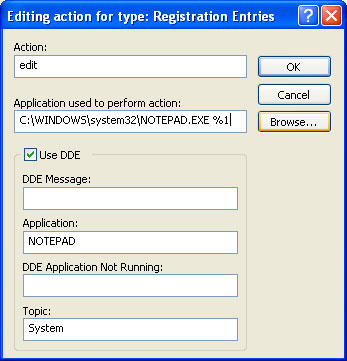
- Sau đó nhấn nút OK hai lần.
 Công nghệ
Công nghệ  Windows
Windows  iPhone
iPhone  Android
Android  Làng CN
Làng CN  Khoa học
Khoa học  Ứng dụng
Ứng dụng  Học CNTT
Học CNTT  Game
Game  Download
Download  Tiện ích
Tiện ích 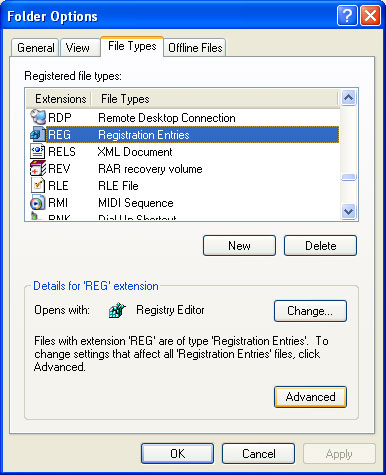
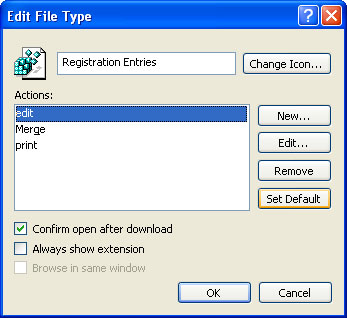








 Linux
Linux  Đồng hồ thông minh
Đồng hồ thông minh  Chụp ảnh - Quay phim
Chụp ảnh - Quay phim  macOS
macOS  Phần cứng
Phần cứng  Thủ thuật SEO
Thủ thuật SEO  Kiến thức cơ bản
Kiến thức cơ bản  Dịch vụ ngân hàng
Dịch vụ ngân hàng  Lập trình
Lập trình  Dịch vụ công trực tuyến
Dịch vụ công trực tuyến  Dịch vụ nhà mạng
Dịch vụ nhà mạng  Nhà thông minh
Nhà thông minh  Ứng dụng văn phòng
Ứng dụng văn phòng  Tải game
Tải game  Tiện ích hệ thống
Tiện ích hệ thống  Ảnh, đồ họa
Ảnh, đồ họa  Internet
Internet  Bảo mật, Antivirus
Bảo mật, Antivirus  Họp, học trực tuyến
Họp, học trực tuyến  Video, phim, nhạc
Video, phim, nhạc  Giao tiếp, liên lạc, hẹn hò
Giao tiếp, liên lạc, hẹn hò  Hỗ trợ học tập
Hỗ trợ học tập  Máy ảo
Máy ảo  Điện máy
Điện máy  Tivi
Tivi  Tủ lạnh
Tủ lạnh  Điều hòa
Điều hòa  Máy giặt
Máy giặt  Quạt các loại
Quạt các loại  Cuộc sống
Cuộc sống  Kỹ năng
Kỹ năng  Món ngon mỗi ngày
Món ngon mỗi ngày  Làm đẹp
Làm đẹp  Nuôi dạy con
Nuôi dạy con  Chăm sóc Nhà cửa
Chăm sóc Nhà cửa  Du lịch
Du lịch  Halloween
Halloween  Mẹo vặt
Mẹo vặt  Giáng sinh - Noel
Giáng sinh - Noel  Quà tặng
Quà tặng  Giải trí
Giải trí  Là gì?
Là gì?  Nhà đẹp
Nhà đẹp  TOP
TOP  Ô tô, Xe máy
Ô tô, Xe máy  Giấy phép lái xe
Giấy phép lái xe  Tấn công mạng
Tấn công mạng  Chuyện công nghệ
Chuyện công nghệ  Công nghệ mới
Công nghệ mới  Trí tuệ nhân tạo (AI)
Trí tuệ nhân tạo (AI)  Anh tài công nghệ
Anh tài công nghệ  Bình luận công nghệ
Bình luận công nghệ  Quiz công nghệ
Quiz công nghệ  Microsoft Word 2016
Microsoft Word 2016  Microsoft Word 2013
Microsoft Word 2013  Microsoft Word 2007
Microsoft Word 2007  Microsoft Excel 2019
Microsoft Excel 2019  Microsoft Excel 2016
Microsoft Excel 2016  Microsoft PowerPoint 2019
Microsoft PowerPoint 2019  Google Sheets - Trang tính
Google Sheets - Trang tính  Code mẫu
Code mẫu  Photoshop CS6
Photoshop CS6  Photoshop CS5
Photoshop CS5  Lập trình Scratch
Lập trình Scratch  Bootstrap
Bootstrap